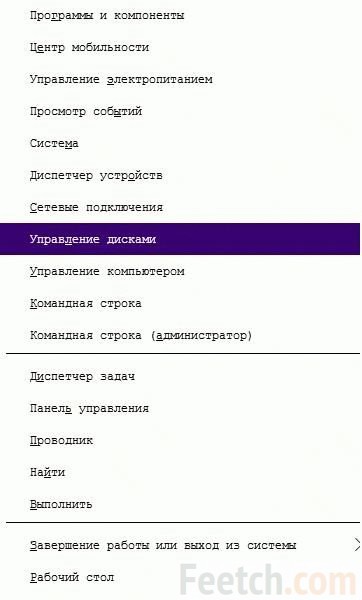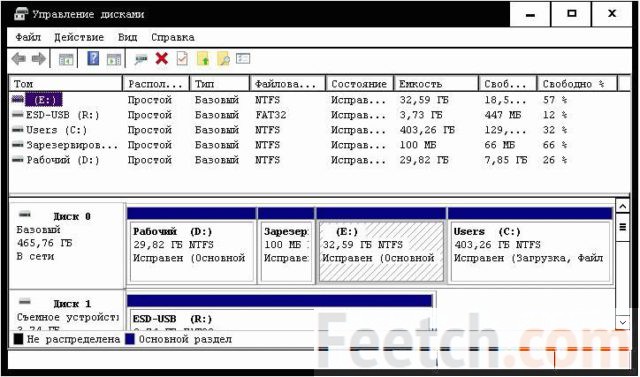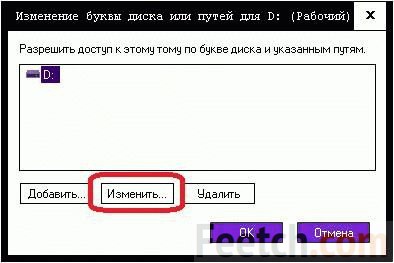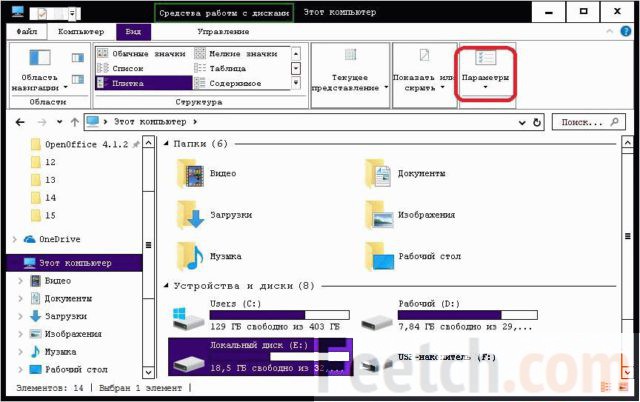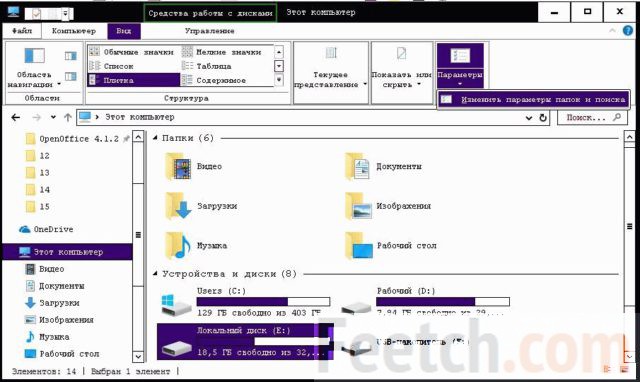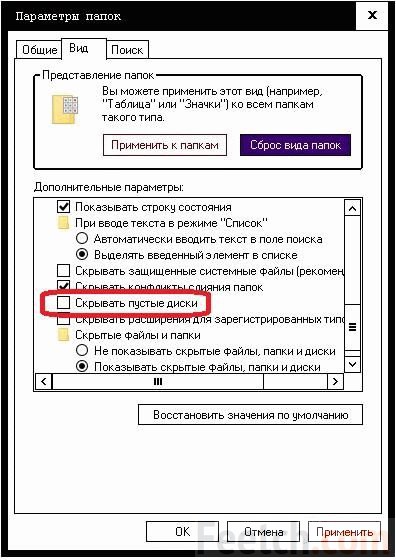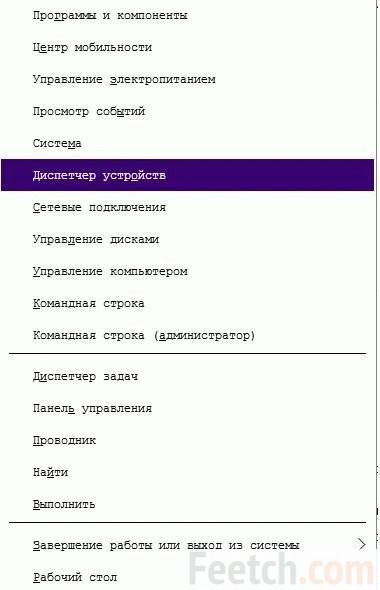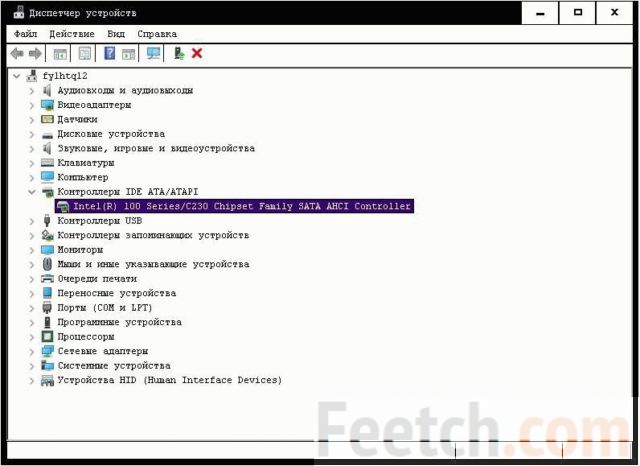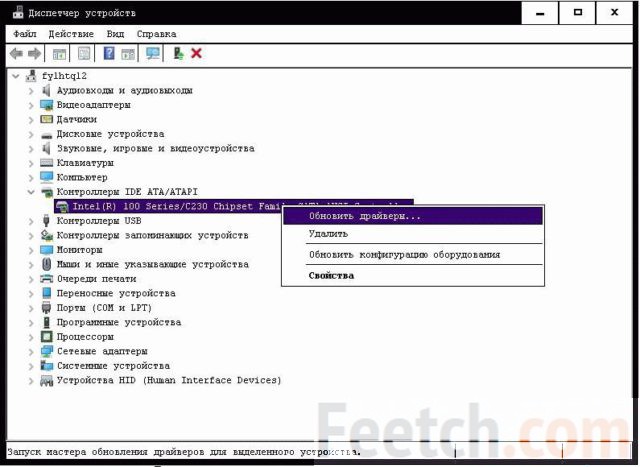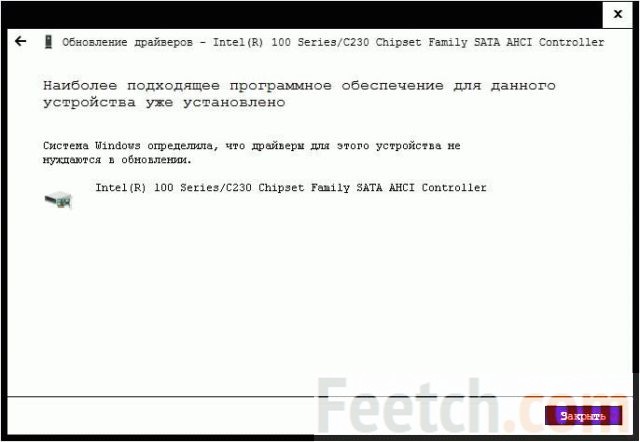Обычно десятка не хочет видеть винчестер в том случае, если тот пуст, либо не присвоена буква. Первое решается через настройки, во втором случае требуется ПО для присвоения литеры. В частности, подходит системная утилита командной строки diskpart. Время от времени встречается случай, когда виноваты драйверы. Попробуйте обновить ПО на контроллерах SATA (правый клик в Диспетчере устройств), если Windows 10 не видит жёсткий диск.
Имеется и чисто специфический момент: после установки юбилейного обновления (август 2016 года) кое-кто замечал, что пропал целый раздел. Майкрософт известно об этой проблеме, они не рекомендуют пытаться это исправить. Вместо тома появляется незанятое пространство, которое категорически нельзя трогать. Не нужно также пытаться восстанавливать данные, создавать на этом месте HDD новый раздел. Не делайте ничего, максимум, обратитесь в службу поддержки. Грядущие обновления исправят проблему, или делайте откат.
Оснастка управления дисками
Не отображается винчестер? Первым делом идём в оснастку. Запомните количество HDD и логических дисков, указываемых в Проводнике (Win + E). Перейдите теперь в оснастку и посмотрите, что там будет отображаться:
- Win + X.
- Выбор соответствующей опции из меню.
- Вы увидите все физические HDD, присутствующие на ПК, USB-флэшки и внешние накопители.
- У некоторых томов могут отсутствовать буквы. В таком случае Проводник их не увидит. Кликните правой кнопкой по разделу и присвойте ему букву, например, диск D.
Перезагрузка не требуется, изменения вступят в силу немедленно.
Пустые тома
По умолчанию, десятка не видит пустые разделы. Это можно исправить через Проводник:
- Win + E.
- Перейдите в меню Параметры локации Этот компьютер.
- Выберите единственную присутствующую там опцию.
- В появившемся окне перейдите на закладку Вид и листайте в самый низ.
- Снимите указанную галку и нажмите Применить.
Переустановка или обновление драйвера
- Нажмите Win + X и выберите Диспетчер устройств.
- Найдите контроллеры
- Кликните правой кнопкой и обновите драйвер.
- Выполняйте эту процедуру, пока не появится сообщение, как на нашем скрине.
Другие причины
ОС не видит второй жёсткий диск? Самым первым порывом должно стать подключение железа к другому ПК. Если там отображение HDD работает нормально, причина, конечно же, в десятке. Попробуйте откатить обновления или даже вернуться к предыдущей сборке, чтобы увидеть HDD. Это официальны совет компании Майкрософт для всех владельцев лицензионных копий (answers.microsoft.com/ru-ru/windows/forum/windows_10-files/%D0%BF%D0%BE%D1%81%D0%BB%D0%B5/0fc7291b-4d3f-46b9-9f30-78bfa22a1ae9).
В Windows 10 многое изменилось, по этой причине массе людей была предоставлена возможность бесплатно тестировать новое ПО. И если не отображается что-то, не виден жёсткий диск, то это просто издержки производства. Разве предлагалось ранее бесплатно перейти с XP на семёрку? Мы не припомним такого. Почему же следует ожидать идеальной и слаженной работы от того, что получено бесплатно?
Вот ещё одна тема на официальном сайте support.microsoft.com/ru-ru/kb/330140, но ничего нового из неё узнаете. Если система по-прежнему не видит диск, откатывайте обновления. Гораздо обиднее, когда жёсткий диск Windows защищён от записи. Вот это видный случай, который не рассматривается в литературе вообще. Как снять защиту с раздела, со всего винчестера в целом? That is the question.